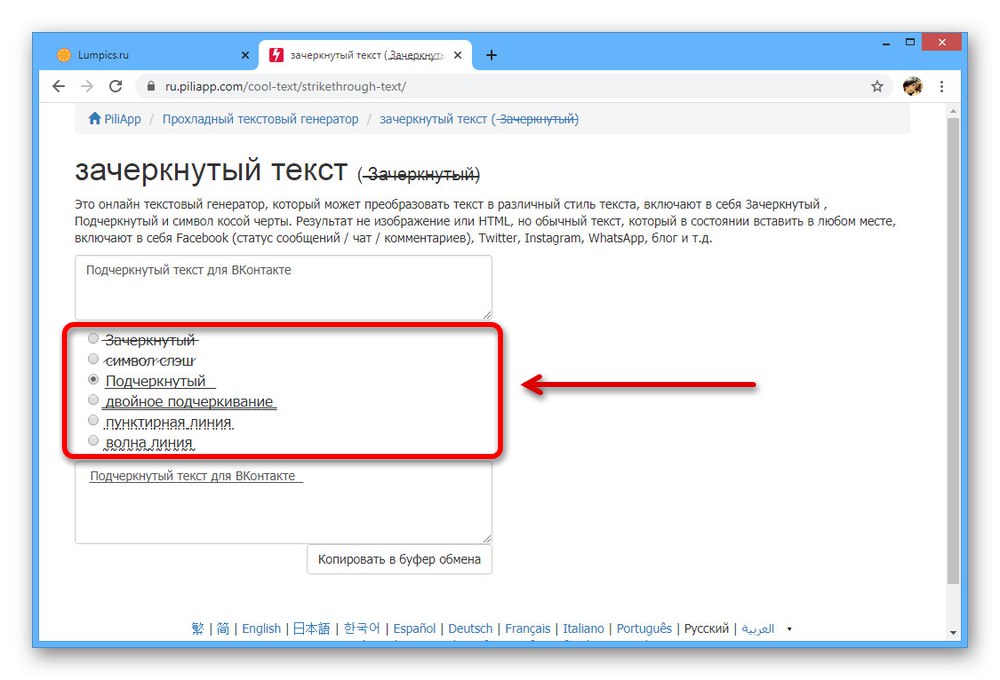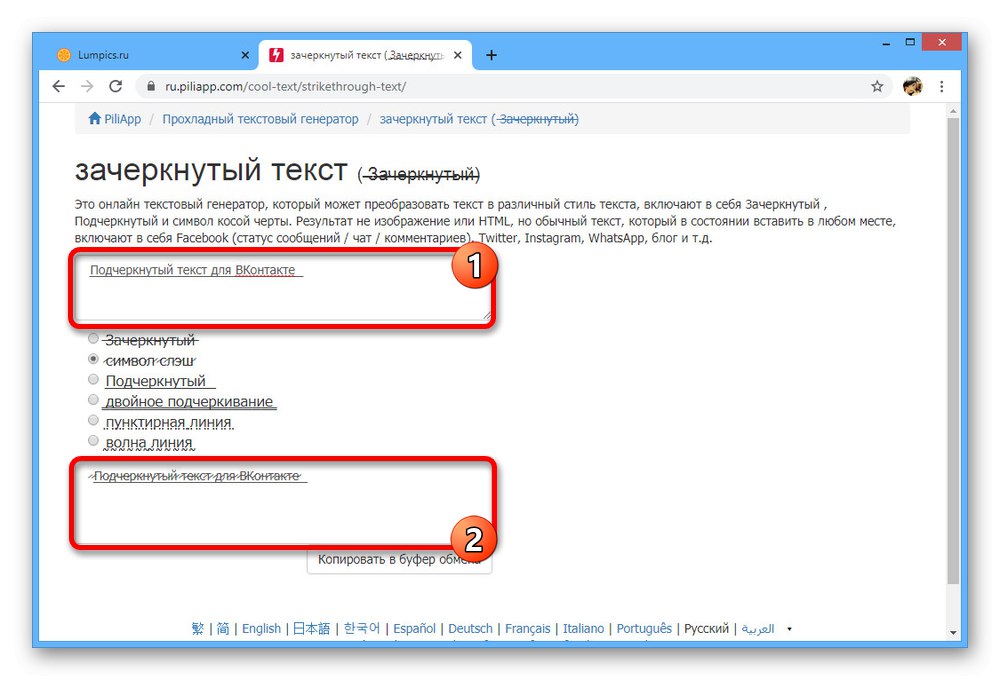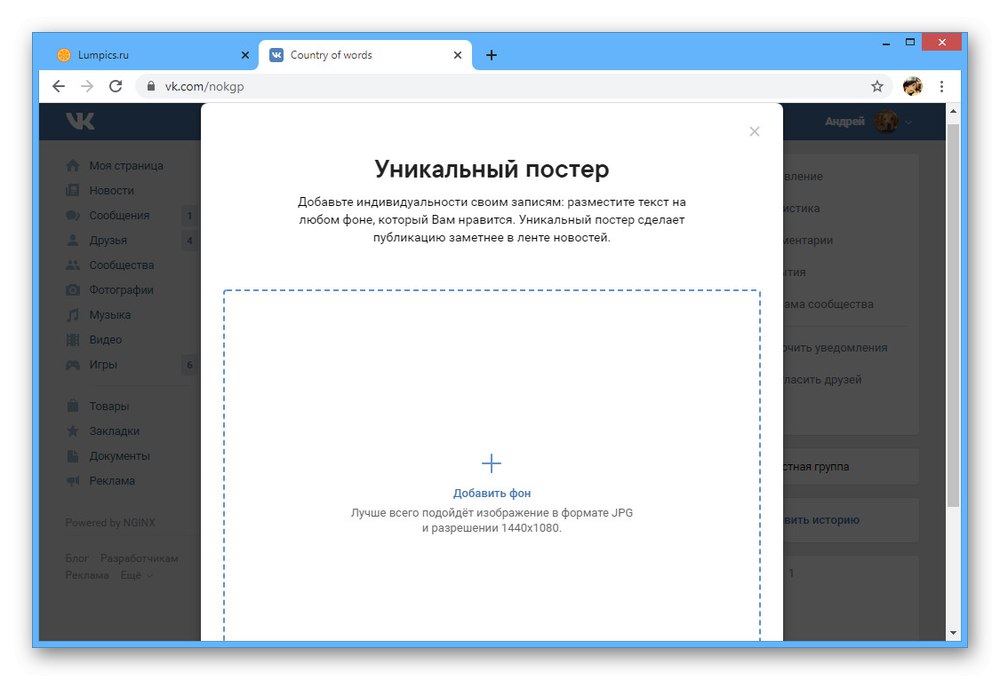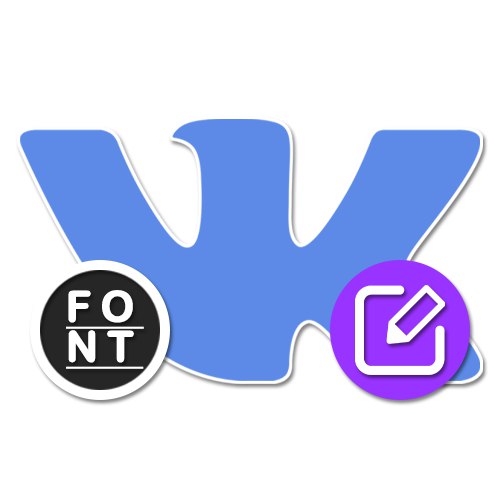
Da biste privukli najviše pažnje ostalih korisnika društvene mreže VKontakte na vašu stranicu ili u feed zajednice, možete koristiti pomoćne opcije dizajna teksta. Među njima postoje i pojedinačna rješenja i ona vidljiva svim posjetiteljima web stranice bez obzira na platformu. Kroz današnji članak pokazat ćemo vam najbolje stilove.
Isticanje teksta VKontakte
U današnje je vrijeme prilično teško sa sigurnošću reći koliko varijanti dizajna teksta VKontakte postoji, jer za to možete koristiti mnoge trikove, počevši od standardnih plakata i završavajući simbolima iz emojija. Unaprijed imajte na umu da će neke od metoda prikazanih u nastavku biti ograničene samo na vašu stranicu i ostat će nevidljive ostalim korisnicima.
1. metoda: podebljani font
Najlakši je način istaknuti određeni VK tekst na pozadini standardnog dizajna korištenjem podebljanog slova. Da biste to učinili, bit će dovoljno koristiti jednu od posebnih internetskih usluga na Internetu koje vam omogućuju pretvaranje jednog stila teksta u drugi. Postupak je detaljnije opisan u zasebnoj uputi na web mjestu.
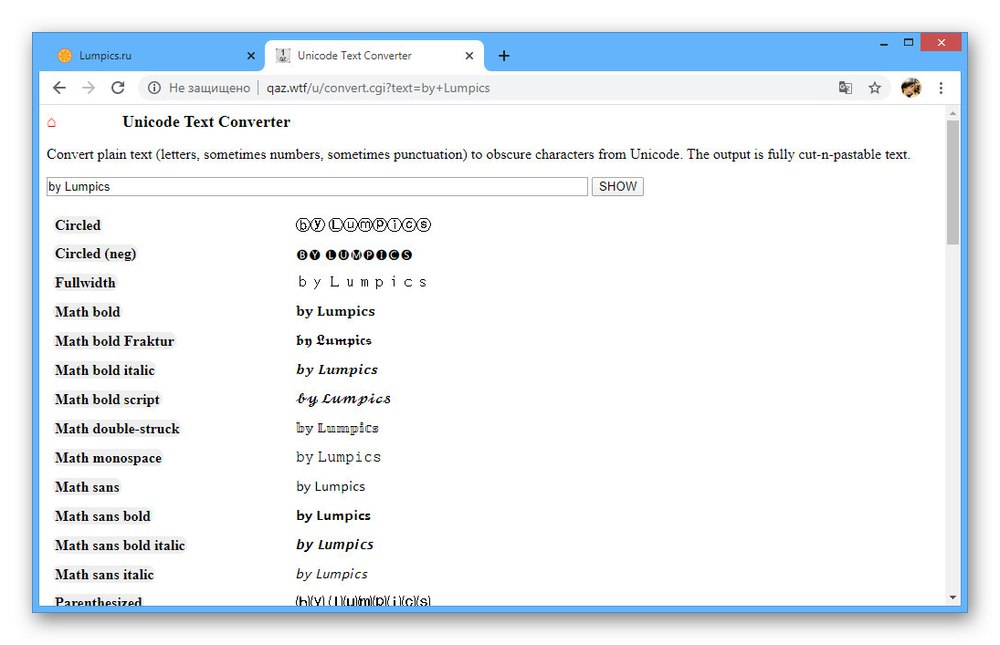
Više detalja: Kako napraviti podebljani VK font
Obavezno obratite pažnju na dodatne mogućnosti podebljanog slova, jer uobičajeno proširenje daleko nije jedino. Na primjer, CircleD je izvrstan font za isticanje pozadine ispod teksta.
2. metoda: Precrtani tekst
U razmatranoj društvenoj mreži, kao i na ogromnoj većini web mjesta na Internetu, možete koristiti poseban HTML kôd koji neke znakove može automatski pretvoriti u modificirane analoge kao što je precrtani tekst. Da biste to učinili, morate umetnuti navedeni kod ispred svakog željenog znaka u riječi i poslati poruku. Postupak je također detaljnije opisan odvojeno zajedno s potrebnim kodom i primjerima.
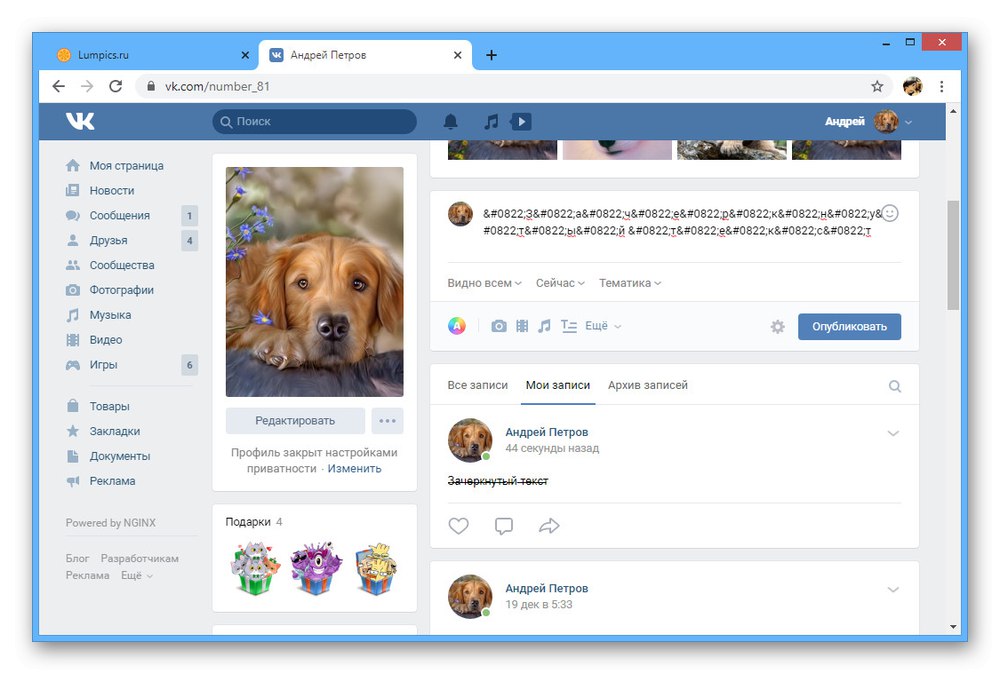
Više detalja: Kako napraviti precrtani VK tekst
3. metoda: Podcrtaj tekst
Još jedan prilično uobičajen način da se tekst istakne istaknuto je korištenje podvlačenja, bilo uobičajene pojedinačne ili više varijabli. Nažalost, to neće uspjeti implementirati pomoću HTML koda, ali sasvim je moguće koristiti internetsku uslugu treće strane.
Idite na uslugu pretvorbe teksta
- Otvorite web mjesto pomoću gore navedene veze i u polju "Test" unesite tekst koji želite podvući ili istaknuti na bilo koji drugi način.
- Nakon dodavanja teksta, pomoću popisa stilova u nastavku odaberite jednu od odgovarajućih opcija. Na primjer, možete koristiti točkaste, pune ili čak dvostruke donje crte.
![Stvaranje podvlačenja za tekst na web mjestu PILIAPP]()
Imajte na umu da ako kopirate i zalijepite pretvoreni tekst kao izvorni tekst, možete unijeti puno više promjena. Na primjer, neka font bude ne samo podvučen, već i odmah precrtan.
![Kombinirajući više stilova na web mjestu PILIAPP]()
Osim toga, na ovaj način možete kombinirati nekoliko stilova dizajna, dodijelivši jednu opciju podcrtavanja cijelom tekstu, a potpuno drugačiju ostalima.
- Da biste prenijeli rezultat na dnu stranice, kliknite gumb "Kopirati u međuspremnik" i idite na pravo mjesto na web mjestu VKontakte.
- Prečacem na tipkovnici "CTRL + V" zalijepite prethodno primljenu verziju teksta u bilo koje prikladno polje i pošaljite. Imajte na umu da rezultat možda neće ispuniti očekivanja zbog prirode društvene mreže.
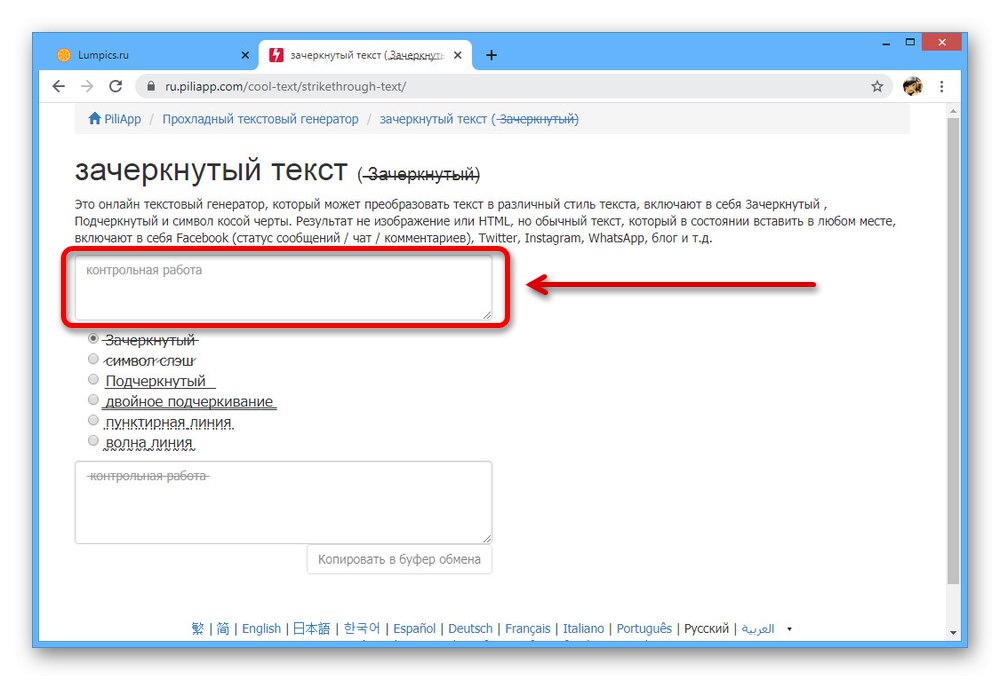
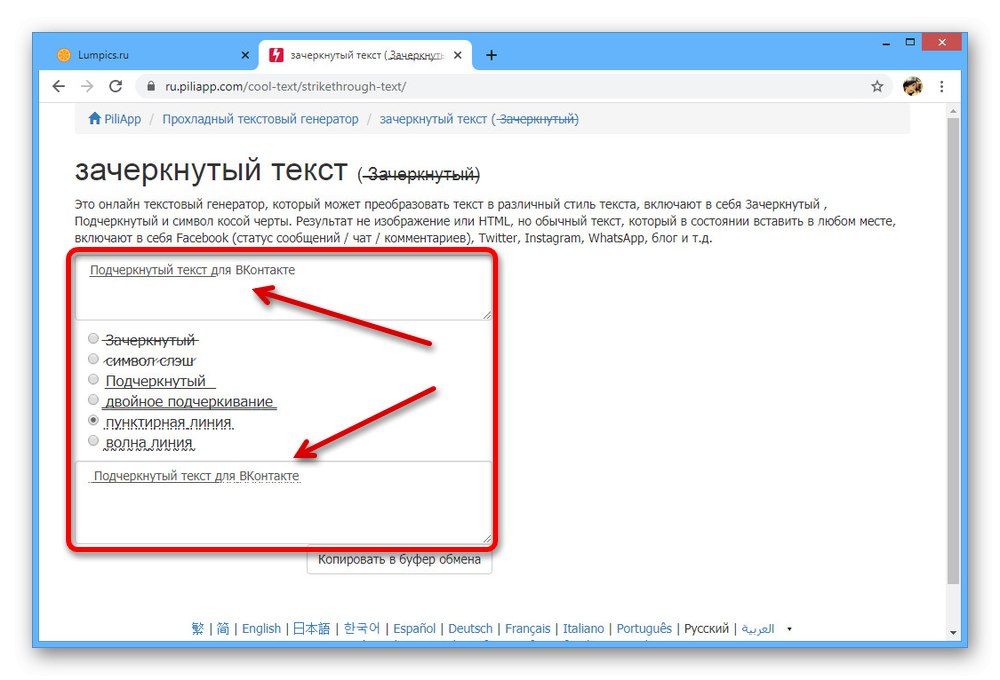
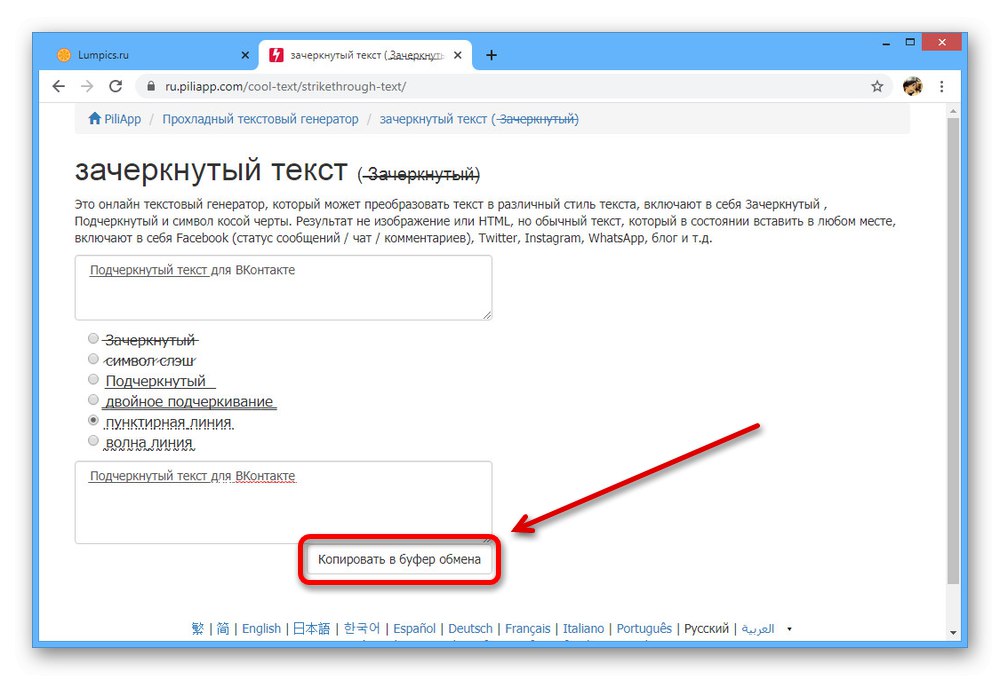
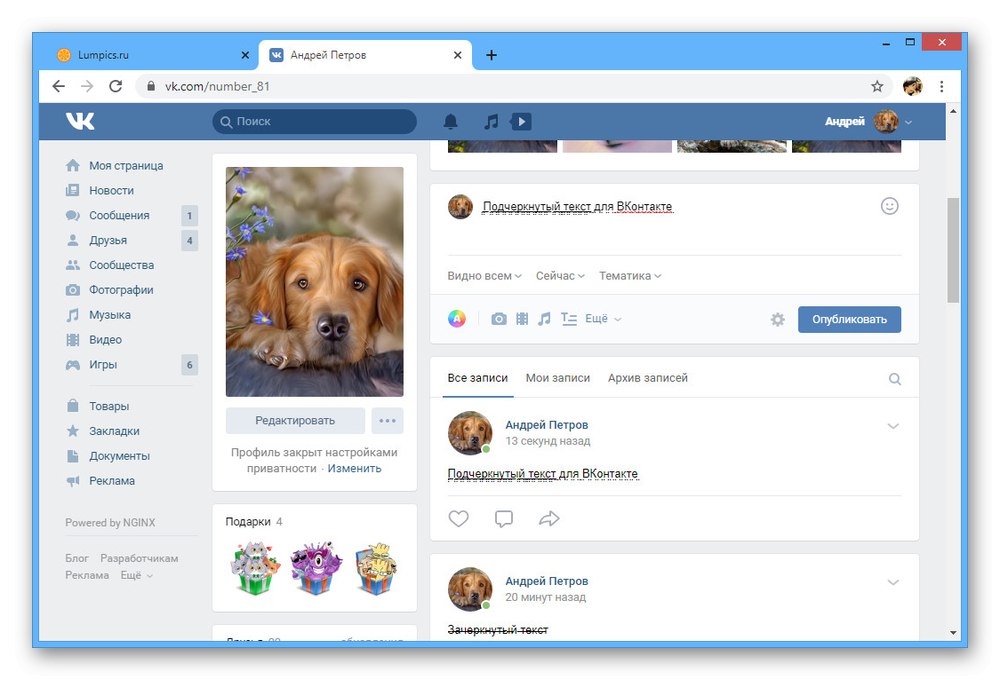
Kao što vidite, na predstavljenoj web stranici postoje ne samo podcrtani crti, već i drugi stilovi dizajna, uključujući precrtani font, koji također možete koristiti.No, koja god opcija bila odabrana, ne preporučujemo je prečesto korištenje zbog mogućih problema s prikazom na nekim, posebno mobilnim uređajima.
4. metoda: Promijenite font
Najfleksibilnija opcija dizajna fonta je uporaba posebnog proširenja preglednika koje vam omogućuje promjenu bilo kojeg objekta na društvenoj mreži. Nažalost, promjene se odnose samo na stranice otvorene u pregledniku, pa će stoga novi odabrani font biti nevidljiv svim ostalim korisnicima VKontaktea. Ovu smo temu opisali u zasebnoj uputi.
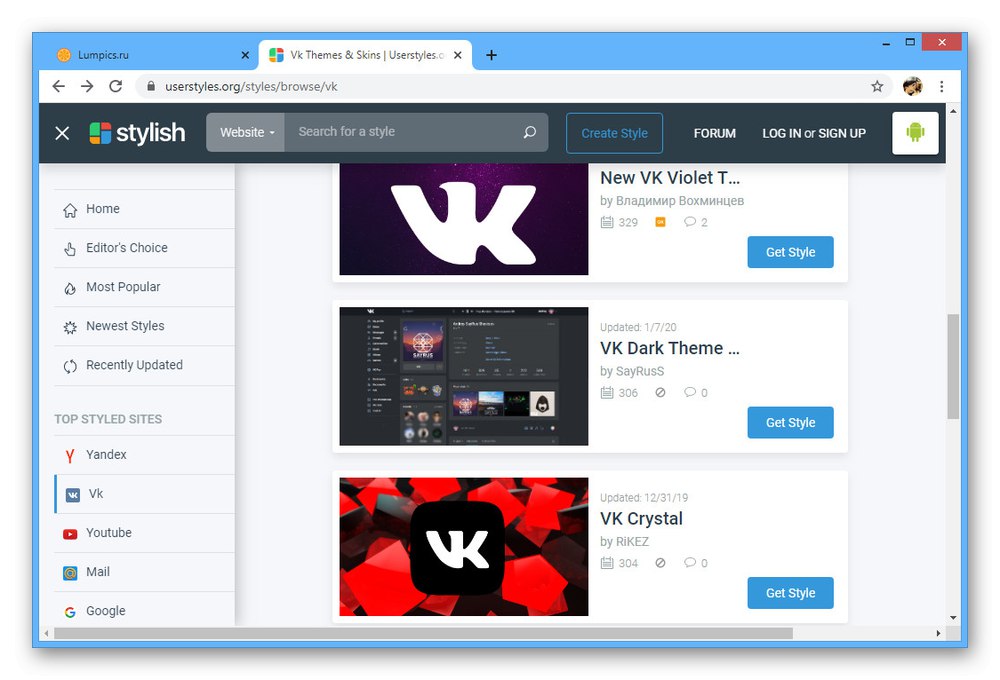
Više detalja: Kako promijeniti font na web mjestu VK
5. metoda: lijepi likovi
Pored klasičnih simbola na tipkovnici računala ili telefona, postoje i mnoge druge opcije, obično povezane s ALT kodom. Prilično je teško imenovati čak i mali dio takvih simbola zbog raznolikosti, pa stoga preporučujemo da se osobno upoznate s tablicom. Međutim, imajte na umu da se svaki takav znak neće pravilno prikazivati na nekim platformama.
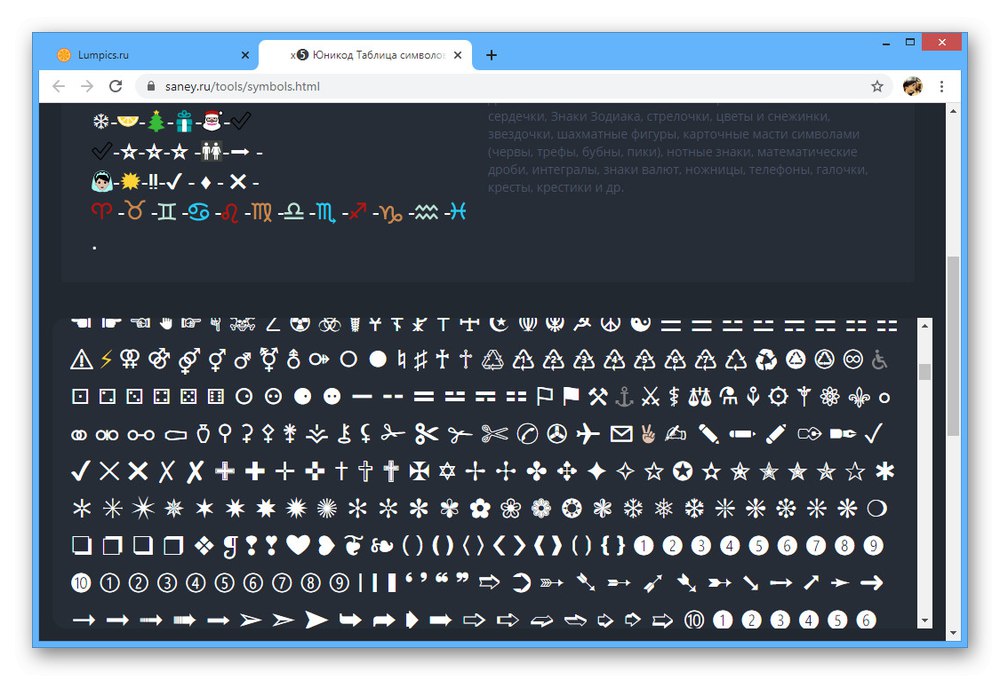
Više detalja: Lijepi simboli za VK
6. metoda: Riječi i brojevi iz emotikona
Jedan od najneobičnijih načina za isticanje teksta među standardnim VK dizajnom može biti font stvoren od emojija. Posebno u ove svrhe postoje čitave web stranice koje pružaju prilično prikladne urednike i razmatramo ih u zasebnom članku na sljedećoj poveznici.
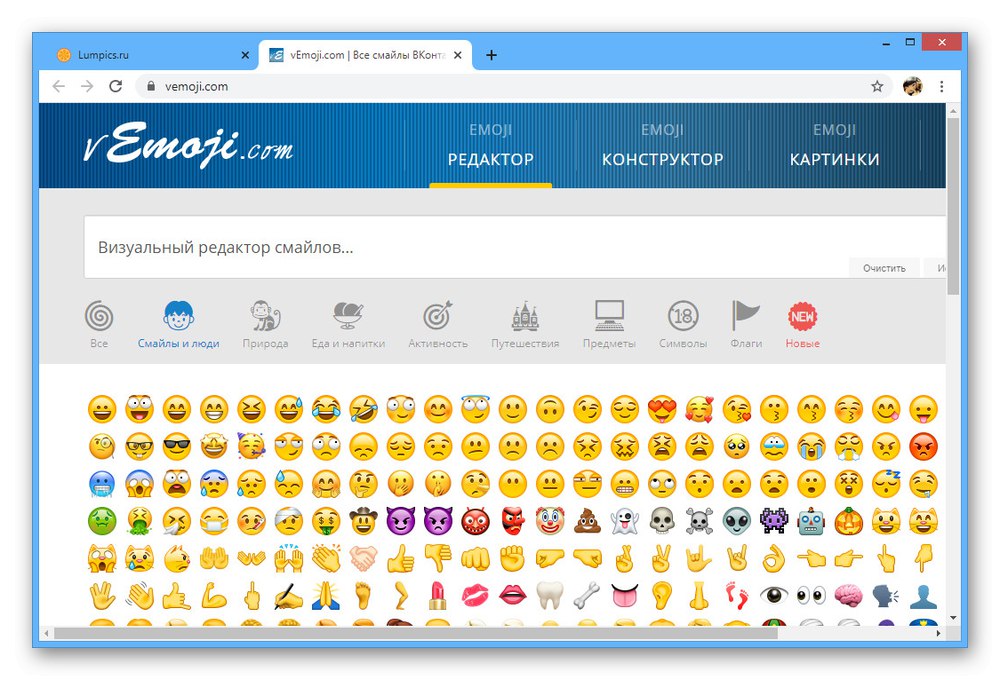
Više detalja: Stvaranje riječi od emotikona za VK
Uz punopravne riječi, iz emotikona možete stvoriti i brojeve, a u te svrhe postoje i posebna mjesta ili jednostavno odjeljci o već spomenutim resursima. S mogućim mogućnostima možete se upoznati u drugom detaljnijem članku.
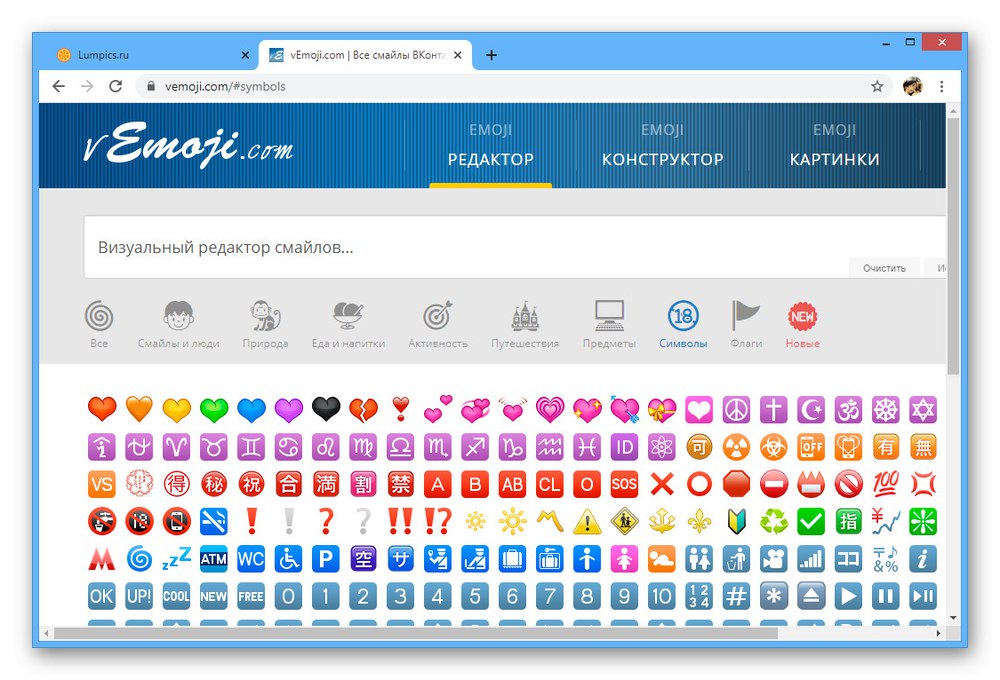
Više detalja: Brojevi smajlija za VK
7. metoda: tekst na plakatu
Posljednja opcija koju razmatramo za isticanje teksta je uporaba standardne funkcije VKontakte koja vam omogućuje promjenu pozadine i boje fonta u procesu stvaranja novih postova. Ova je značajka dostupna samo u nekim dijelovima web stranice, poput zida na osobnoj stranici ili u zajednici, ali se ne može koristiti u privatnim porukama.
- Otvorite polje za stvaranje novog posta na zidu i kliknite ikonu s kotačićem u boji i potpisom "Poster" u donjem lijevom kutu.
- Ako je potrebno, promijenite stil kolekcije pomoću gumba na gornjoj ploči i strelicama odaberite jednu od dostupnih pozadinskih slika.
- Ako je potrebno, koristite vezu "Dodaj pozadinu"kako biste prenijeli novi poster koji se razlikuje od ostalih. U tom slučaju veličina slike mora biti najmanje 1440 × 1080 piksela.
![Učitavanje nove pozadine za poster na web mjestu VKontakte]()
Odmah nakon preuzimanja, prema zadanim postavkama možete ručno promijeniti boju fonta koja će se ubuduće koristiti na ovom posteru. Najbolje je unaprijed razmotriti boju, jer će crna biti gotovo nevidljiva na tamnoj pozadini.
- Nakon pritiska na tipku "Spremi promjene" popunite polje "Napisati nešto" i objaviti. Kao rezultat toga, na zidu će se pojaviti novi post s puno uočljivijim tekstom nego što to omogućuje redoviti urednik.
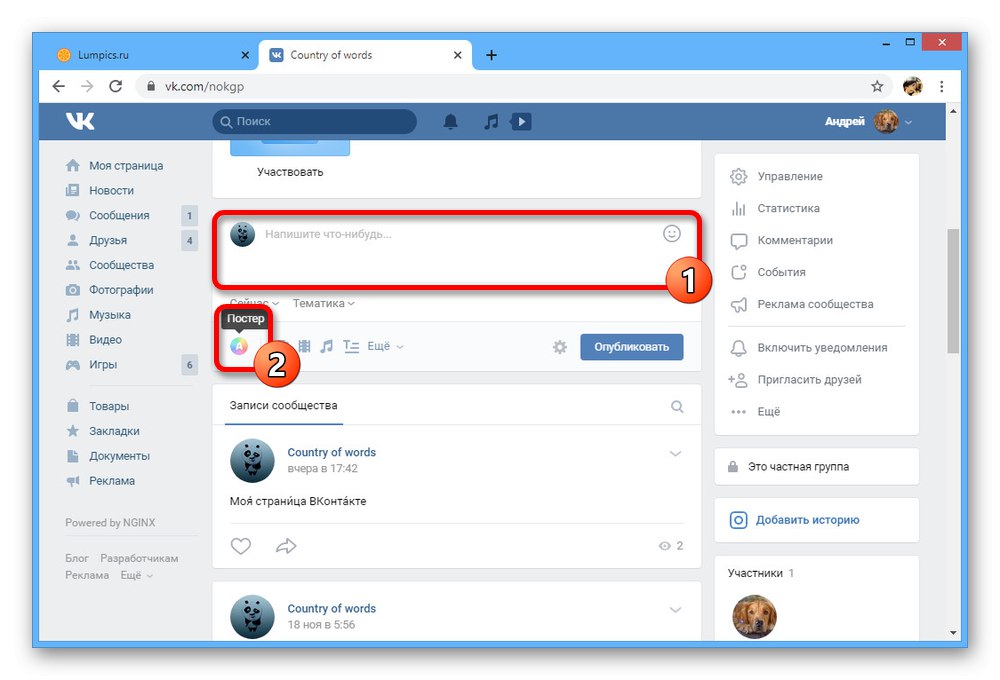
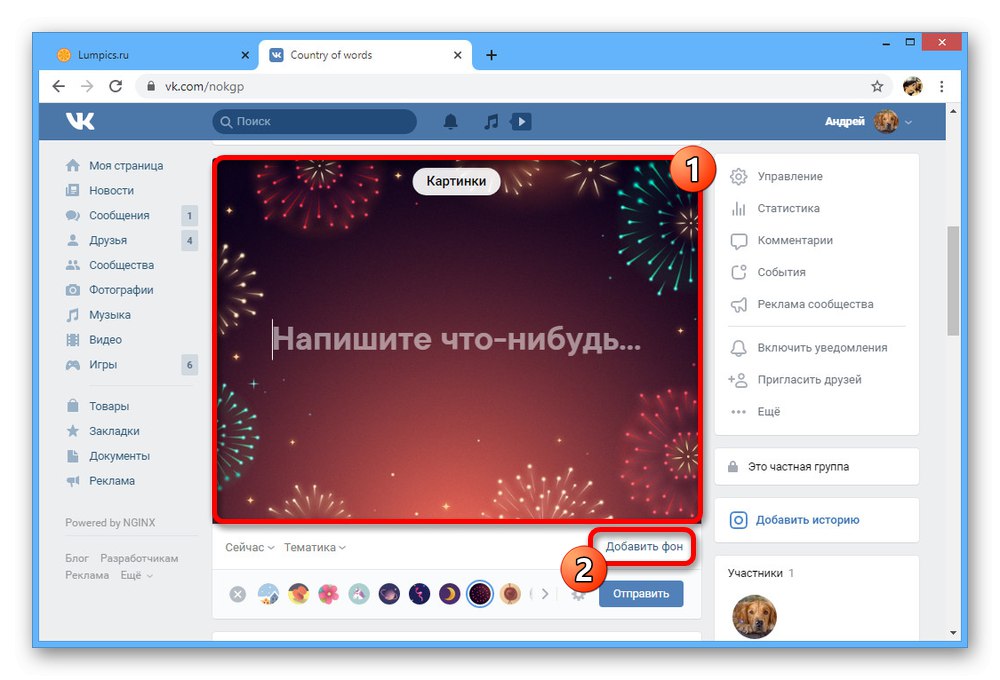
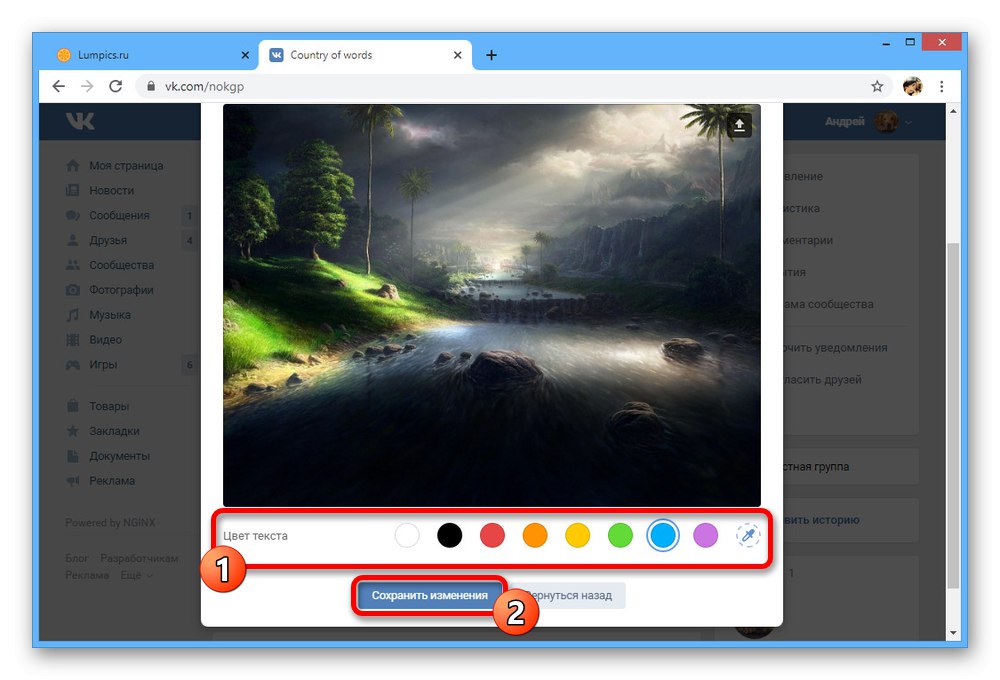
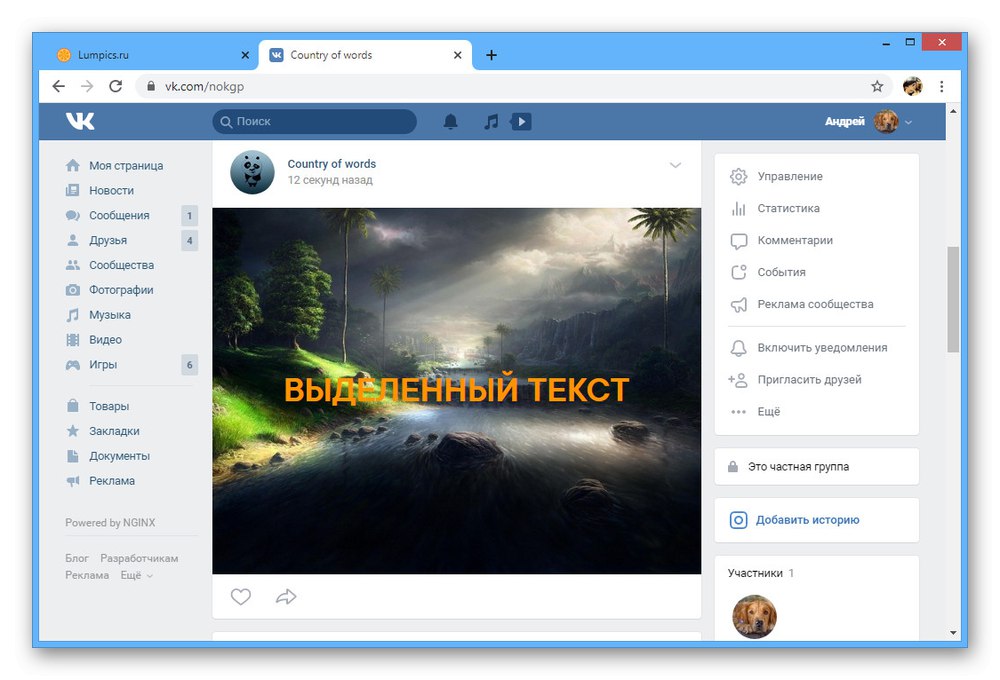
Nadamo se da vam je ova metoda pomogla da pravilno uredite tekst na stranici. Za istinski originalne stilove pokušajte kombinirati ovu opciju s, na primjer, podcrtanim tekstom.
Zaključak
Predstavljene mogućnosti za isticanje teksta VKontakte sasvim su dovoljne za stvaranje stilskog dizajna, pogotovo ako kombinirate metode međusobno. Uz to, posebnu pozornost možete posvetiti složenim rješenjima u obliku tema, nažalost dostupnih za gledanje samo u vaše ime.
Pročitajte također: Teme za VK